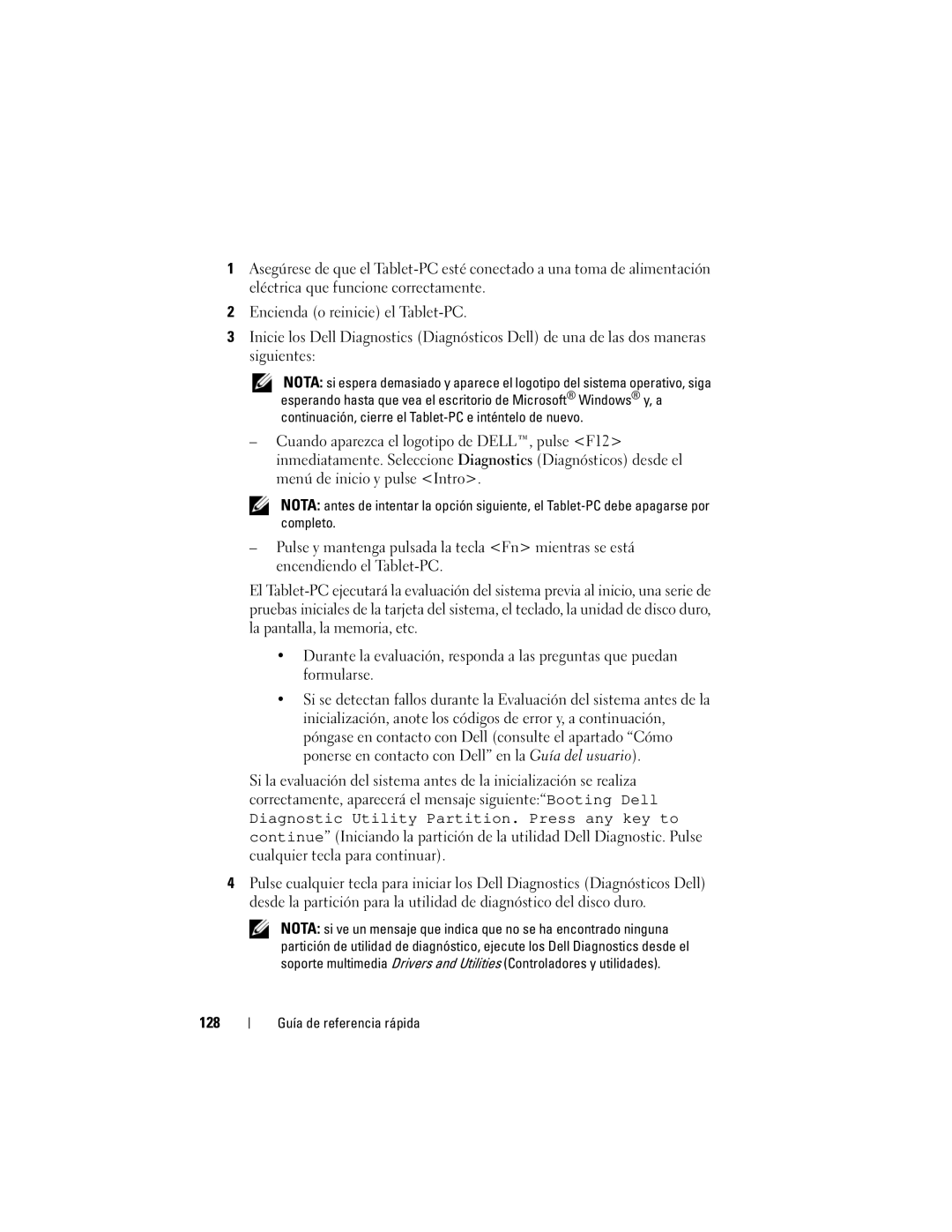1Asegúrese de que el
2Encienda (o reinicie) el
3Inicie los Dell Diagnostics (Diagnósticos Dell) de una de las dos maneras siguientes:
NOTA: si espera demasiado y aparece el logotipo del sistema operativo, siga esperando hasta que vea el escritorio de Microsoft® Windows® y, a continuación, cierre el
–Cuando aparezca el logotipo de DELL™, pulse <F12> inmediatamente. Seleccione Diagnostics (Diagnósticos) desde el menú de inicio y pulse <Intro>.
NOTA: antes de intentar la opción siguiente, el
–Pulse y mantenga pulsada la tecla <Fn> mientras se está encendiendo el
El
•Durante la evaluación, responda a las preguntas que puedan formularse.
•Si se detectan fallos durante la Evaluación del sistema antes de la inicialización, anote los códigos de error y, a continuación, póngase en contacto con Dell (consulte el apartado “Cómo ponerse en contacto con Dell” en la Guía del usuario).
Si la evaluación del sistema antes de la inicialización se realiza correctamente, aparecerá el mensaje siguiente:“Booting Dell Diagnostic Utility Partition. Press any key to continue” (Iniciando la partición de la utilidad Dell Diagnostic. Pulse cualquier tecla para continuar).
4Pulse cualquier tecla para iniciar los Dell Diagnostics (Diagnósticos Dell) desde la partición para la utilidad de diagnóstico del disco duro.
NOTA: si ve un mensaje que indica que no se ha encontrado ninguna partición de utilidad de diagnóstico, ejecute los Dell Diagnostics desde el soporte multimedia Drivers and Utilities (Controladores y utilidades).
128
Guía de referencia rápida